Când lucrează cu BlueStax, utilizatorii se confruntă periodic cu probleme. Programul poate refuza să funcționeze sau să înghețe. Începe o descărcare lungă și inutilă. Pot exista multe motive pentru aceasta. Să încercăm să rezolvăm problemele apărute.
Verificarea setărilor computerului
Deci, de ce nu funcționează BlueStacks? Dacă programul încă nu pornește după instalare, atunci cel mai probabil cerințele de sistem nu au fost îndeplinite.
Pentru funcționarea completă, BlueStacks necesită cel puțin 1 gigaoctet neutilizat memorie cu acces aleator. Trebuie să aveți 9 gigaocteți liberi pe hard disk, care sunt necesari pentru a stoca fișiere de program. Procesorul trebuie să fie de cel puțin 2200 MHz. Parametrii plăcii video sunt, de asemenea, importanți; aceasta trebuie să accepte OpenGL 2.0 sau o versiune superioară.
Puteți vizualiza setările și le puteți compara cu setările pentru instalarea emulatorului din proprietățile computerului. Dacă parametrii dvs. nu ating minimul, programul nu va funcționa. Ca alternativă, puteți instala un alt emulator cu mai puține cerințe.
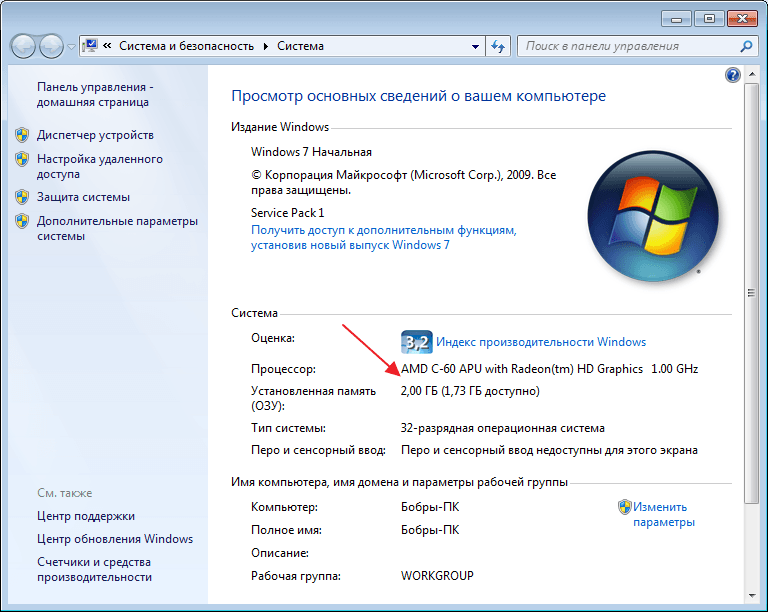
Verificarea driverelor instalate
De asemenea, toate driverele de dispozitiv trebuie să fie instalate pe sistem. Un driver lipsă sau învechit poate împiedica pornirea și rularea BlueStacks. Deschidere "Manager de dispozitiv", în „Panou de control” și uitați-vă la starea dispozitivelor.

Puteți descărca și actualiza driverele de pe site-ul oficial al dispozitivului. De exemplu, dacă ai procesor Intel, apoi accesați site-ul web Intel și căutați acolo software-ul necesar.
Eliberarea memoriei RAM
O întrebare la fel de frecventă din partea utilizatorilor: „De ce nu se încarcă BlueStax, durează o veșnicie să se încarce?” Motivul poate fi același ca în primul caz. Există opțiuni că există suficientă RAM, dar când lansați aplicații suplimentare, acestea o supraîncărcă și BlueStax se blochează.
Verificați starea memoriei în Windows Task Manager. Dacă memoria este supraîncărcată, închideți toate procesele aplicației pe care nu le utilizați.

Lista de excludere a antivirusului
Uneori se întâmplă ca sistemele antivirus să blocheze emulatorul. Adesea, acest lucru se întâmplă dacă BlueStax nu a fost descărcat dintr-o resursă oficială. Aplicațiile din surse suspecte pot cauza, de asemenea, probleme cu protecția antivirus.
Mai întâi trebuie să adăugați procese de emulator la excepții. Acest proces are loc diferit în fiecare program. Pentru a compila o astfel de listă, accesați fila "Opțiuni", „Procese excluse”. În fereastra următoare găsim procesele de interes și le adăugăm la listă.

După aceasta, emulatorul trebuie repornit, având mai întâi terminat toate procesele în managerul de activități.
Dacă nimic nu s-a schimbat, dezactivați complet antivirusul. Nu numai că consumă resurse de sistem, dar poate și interfera cu funcționarea emulatorului.
conexiune internet
De asemenea, timpii mari de încărcare apar atunci când nu există conexiune la Internet sau la viteză mică. Nu este nevoie să modificați setările din program. Emulatorul însuși trebuie să găsească o conexiune activă la Internet. Dacă este Wi-Fi, atunci verificați internetul pe alte dispozitive. reporniți routerul.
Dezactivați conexiune fără firși conectați prin cablu. Încercați să verificați conexiunea la alte aplicații.
Dezinstalarea completă a BlueStax
Se întâmplă ca BlueStax să nu fie instalat pentru prima dată și atunci există posibilitatea ca după dezinstalarea versiunii anterioare să rămână fișiere suplimentare.
Dezinstalați complet emulatorul; acest lucru se poate face folosind programe speciale de dezinstalare. De exemplu, . Accesați secțiunea "Unelte", "Deinstalare". Selectați emulatorul nostru BlueStacks și faceți clic "Deinstalare". După dezinstalarea și repornirea computerului, puteți instala din nou emulatorul.

Instalarea unei versiuni diferite a emulatorului
Am descoperit adesea că unele versiuni ale emulatorului rulează mai repede pe același computer. Instalați un BlueStax mai vechi. De asemenea, puteți încerca să reporniți pur și simplu sistemul și emulatorul, deși acest lucru rareori ajută.
Instalare incorectă
O cauză mai puțin frecventă a erorii de pornire BluStacks poate fi instalarea incorectă. În mod implicit, emulatorul este instalat „C/Fișiere de program”. Acest lucru este corect dacă aveți Windows pe 64 de biți. În cazul unui sistem pe 32 de biți, este mai bine să instalați în folder „C/Fișiere de program (x86)”.
Pornirea manuală a serviciului BlueStacks
Dacă niciuna dintre opțiuni nu vă ajută, încercați să mergeți "Servicii", găsiți acolo „Serviciul Android BlueStacks”și setați lansarea în modul manual.
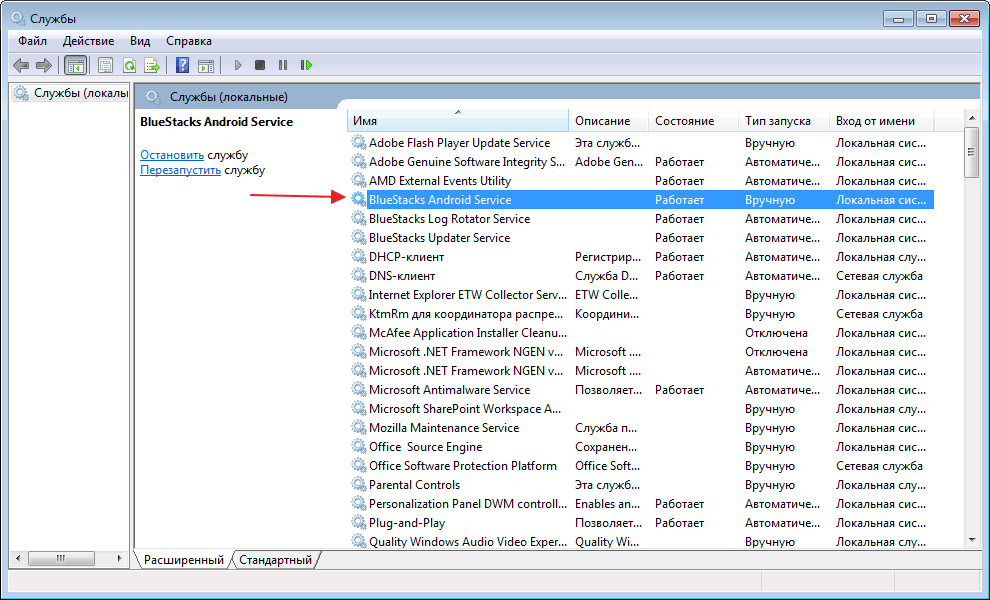
Opriți serviciul și porniți-l din nou.
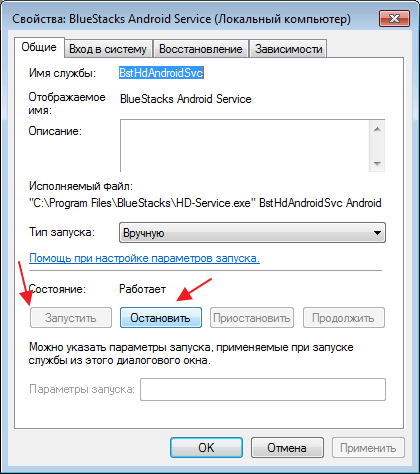
De obicei, în această etapă, problema poate fi rezolvată, dar poate apărea un mesaj de eroare suplimentar, ceea ce facilitează determinarea cauzei problemei.
În general, există multe motive pentru care BlueStacks durează mult să se încarce sau nu funcționează deloc. Începeți să căutați problema în parametrii sistemului, aceasta este cea mai comună cauză a tuturor problemelor emulatorului.
Am primit o mulțime de feedback de la utilizatori și, ca urmare, am decis să scriem acest articol. Să vă reamintim că articolul a discutat despre instalarea programului. BlueStacks App Player, și instalarea ulterioară cu ajutorul Hill Climb Racing pe computerul dvs. Windows/Mac. Dacă întâmpinați o problemă similară în timpul instalării sau în timpul utilizării, trebuie neapărat să citiți acest articol. În primul rând, aș dori să observ că majoritatea erorilor sunt legate într-un fel sau altul de hardware-ul computerului dvs. De exemplu, într-un caz placa video este de vină, în altul - RAM-ul și așa mai departe. În plus, vă rugăm să rețineți că acest articol este în curs de desfășurare, așa că este posibil să lipsească unele informații. Vă rugăm să lăsați comentarii (în partea de jos a paginii) sau mesaje în grupul nostru VKontakte pentru a vă putea răspunde la întrebare. Acum să trecem la a privi erorile și a le rezolva.
Comenzile cu săgeți nu funcționează
Dacă în BlueStacks poți controla mașina doar cu mouse-ul, iar săgețile nu funcționează, citește articolul nostru:.Instalarea BlueStacks a eșuat
Instalarea BlueStacks a eșuat- una dintre cele mai frecvente greșeli la instalarea unui emulator pe Windows. Cel mai probabil, această eroare se datorează puterii insuficiente a computerului. Etapa 1. Mergi la "Calculatorul meu " sau "Calculator"(depinde de versiuni Windows). Selectați unitatea pe care aveți instalat sistemul de operare (de regulă, există o pictogramă Windows mică lângă pictograma unității și, de obicei, această unitate este C:\). Faceți dublu clic pe el și apoi accesați folderul Fișiere de program. Verificați dacă folderul este acolo BlueStacks. Dacă nu există un astfel de folder, treceți la pasul 2. Dacă există, trebuie să-l ștergeți manual și veți avea nevoie de drepturi de administrator. În plus, în acest caz va trebui să ștergeți încă două foldere. Reveniți la folderul disc (de exemplu, C:\). Acum trebuie să afișați foldere ascunse. În general, acest lucru se face astfel: faceți clic start, apoi selectați meniul secvenţial Panou de control, Design si personalizare, Proprietățile folderului. Accesați fila Vedere. Pe listă Opțiuni suplimentare verificați apoi faceți clic Bine. În Windows 7 acest lucru se face mai ușor: în deschide fereastra Conductor clic Aranja, apoi Folder și opțiuni de căutare. Accesați fila Vedere. Pe listă Opțiuni suplimentare marcă Spectacol fișiere ascunse, foldere și unități, apoi apasa Bine. În Windows 8, acest lucru este și mai ușor: faceți clic Conductorîn meniu Vedere, apoi bifați caseta Elemente ascunse. După ce vedeți fișierele și folderele ascunse, accesați folderul ProgramDatași ștergeți folderul din el BlueStacks. Apoi reveniți la folderul disc și de acolo mergeți la folder Utilizatori. Selectați utilizatorul sub care sunteți autentificat în sistem. De acolo, navigați prin foldere unul câte unul Datele aplicatiei, Local. Aici vei vedea un folder BlueStacks, care trebuie, de asemenea, șters. Etapa 2. De fapt, aceasta este și etapa finală. În această etapă, trebuie să instalați versiunea „ușoară” a BlueStacks: . Descărcați și instalați-l. Chiar dacă această versiune nu funcționează pentru tine, cel mai probabil, computerul tău nu este capabil să facă față emulării Android și rulării jocurilor pentru acesta.Eroare 25000
Text complet de eroare: Eroare 25000. În prezent, BlueStacks nu recunoaște placa dvs. grafică. Este posibil ca driverele dvs. grafice să fie actualizate. Actualizați-le și încercați să instalați din nou. Această eroare înseamnă că BlueStacks nu vă „văd” placa video din cauza problemelor cu driverul. Pentru a rezolva această problemă, trebuie să actualizați driverele, iar acest lucru se poate face accesând site-ul web al producătorului plăcii video. Daca nu stii ce placa video ai, urmareste urmând instrucțiunile: presa start, apoi faceți clic dreapta pe Calculator sau Calculatorul meu, apoi apasa Proprietăți. Se va deschide fereastra cu informații despre computer. Clic manager de dispozitiv. În fereastra care se deschide, selectați Adaptoare videoși uită-te la numele plăcii video. Pentru proprietarii de dispozitive Windows 8: deschideți Charms ( Farmece), Selectați Opțiuni, apoi Informații despre computer. Veți vedea, de asemenea, o fereastră cu informații despre computerul dvs. Selectați manager de dispozitiv, apoi Adaptoare videoși uită-te la numele plăcii video. Puteți găsi producătorul plăcii video pe Google sau Yandex (nu oferim aici o listă de site-uri web ale producătorilor din cauza lipsei de necesitate).Ecran negru
Dacă după pornirea jocului vezi un ecran negru, asta înseamnă un lucru - ai o placă video NVIDIA GeForce cu sofer 334,89. Dacă doriți să jucați Hill Climb Racing pe un computer, reveniți la driverul 332.21: http://www.nvidia.ru/download/driverResults.aspx/71797/ru, poate fi necesar să dezactivați actualizare automatașoferii.Eroare 1609
Text complet de eroare: Eroare 1609. Apare o eroare la aplicarea setărilor de securitate. Users nu este un utilizator sau un grup valid. Aceasta ar putea fi o problemă cu pachetul care se conectează la un controler de domeniu din rețea. Verificați conexiunea la rețea și faceți clic pe Reîncercați sau Anulați pentru a încheia instalarea. Nu se poate localiza SID-ul utilizatorului, eroare de sistem 1332, „(NULL)”, „(NULL)”, „(NULL)”, „(NULL)”, „(NULL)”, „” Eroarea este cauzată fie de un nume de utilizator nevalid, fie de un grup nevalid, fie de o problemă de conexiune la Internet. Cel mai probabil, eroarea se datorează faptului că programul nu are suficiente drepturi pentru a efectua anumite operațiuni. Încercați să rulați BlueStacks ca administrator pentru a rezolva această eroare.Această aplicație necesită cel puțin 2 GB de memorie fizică
Această eroare înseamnă că nu aveți suficientă memorie RAM (sunt necesari cel puțin 2 gigaocteți). În ciuda faptului că în calculatoare moderne, de regulă, nu instalează mai puțin de 2-4 gigaocteți, există încă modele mai vechi, sau netbook-uri care nu oferă atât de multă memorie. În acest caz, vă sfătuim fie să extindeți cantitatea de memorie RAM (puteți afla cum să faceți acest lucru la orice magazin de calculatoare), fie să încercați această versiune de BlueStacks App Player: . Dacă această versiune nu funcționează, atunci fie nu mai utilizați BlueStacks, fie creșteți cantitatea de RAM.Driverele dvs. grafice par să fie învechite
Text complet de eroare: Driverele dvs. grafice par să fie învechite. BlueStacks necesită drivere actualizate pentru a rula. Actualizează acum? Această eroare înseamnă că driverele dvs. sunt învechite. Doar faceți clic pe butonul „Da” și actualizați driverele plăcii video. O altă opțiune este să scrieți următoarele informații în registry (prin regedit) la calea HKEY_LOCAL_MACHINE\SOFTWARE\BlueStacks\Guests\Android\Config: "SkipGraphicsDriverCheck"=dword:00000001Alte erori BlueStacks
Dacă aveți o eroare care nu se află în această listă, lăsați un comentariu (în josul paginii) și vom găsi o soluție cât mai curând posibil.1
Cea mai recentă versiune a emulatorului Android BlueStacks este un program conceput pentru a rula aplicații scrise pentru sistemul de operare Android pe computere care rulează sistem de operare Windows XP, 7 sau 8.
Această aplicație conține deja aproximativ zece programe Android(acesta include unul dintre cele mai populare jocuri din lume - Angry Birds, unele aplicații care vă permit să lucrați cu Facebook, Twitter și alte site-uri populare).
Pentru a începe să lucrați cu programul, trebuie să descărcați bluestacks în limba rusă pentru computer și veți putea să descărcați aplicații noi de pe Internet și să le instalați. BlueStacks se încarcă foarte repede, are suport pentru modul ecran complet și, de asemenea, vă permite să transferați aplicații pe mașinile Windows din rețeaua dvs. de domiciliu.
Programul gratuit BlueStacks pentru Windows, s-ar putea spune, nu costă resursele sistemului, cu toate acestea, atunci când lucrați pe vechi versiuni Windows(de exemplu XP și Vista) este posibil ca...
0 0
2
BlueStacks HD App Player este program special, permițându-vă să rulați aplicații Android pe sistemul de operare Windows. Instalând BlueStacks obțineți un shell pe PC-ul Windows, în care puteți direct de la Play Market descărcați programele și jocurile dorite fără a fi nevoie să utilizați un smartphone Android. Emulatorul vă permite să rulați aplicații Android în modul fereastră sau pe ecran complet și aproape toată lumea se poate descurca. Versiunea BlueStacks 0.8.11.3116 (cea mai recentă la momentul scrierii acestui articol) vine preinstalată cu Android 4.0.4. Un mare avantaj al emulatorului este că acceptă Windows XP.
Cerințe de sistem
Aplicația solicită parametrii computerului. Pentru lansați BlueStacks Este necesar 1 GB de RAM liber, ceea ce înseamnă că dacă aveți Windows 7, dimensiunea RAM trebuie să fie de cel puțin 2 GB.
Pentru a rula jocuri 3D, trebuie să acceptați tehnologia de virtualizare Intel® VT-x sau AMD-V™ (în funcție de...
0 0
3
Atenţie!!! Priviți cu atenție ce sistem de operare aveți și rulați acel fișier.
4. Emulatorul va fi instalat și configurat automat. Dacă dintr-un motiv oarecare instalarea se oprește la „Instalare BlueStacks” și se blochează astfel mai mult de 5 minute, atunci închideți emulatorul, închideți fereastra terminalului și, fără a șterge nimic, rulați din nou AutoInstall_BlueStacks_Windows.bat, scriptul va continua instalarea în sine.
5. Odată ce instalarea este finalizată, scriptul vă va informa că instalarea este finalizată, o puteți utiliza.
Când lansați pentru prima dată emulatorul, vi se va solicita să selectați un shell pentru desktop, să selectați GO Launcher și să bifați caseta implicită, astfel încât să nu fie solicitată din nou.
6. Ștergeți aplicația „Acasă” din Setări -> Aplicații -> Gestionați aplicații -> Toate (altfel unele jocuri nu vor porni)
7. Pentru a preveni rotirea ecranului de pe emulator, rulați aplicația Rotire.
„Rotire globală” -> „Portret”
„System.auto.rotate” -> „Autoportret”
...
0 0
4
BlueStacks este un emulator de computer gratuit dezvoltat de Bluestack Systems, Inc, care face posibilă rularea aplicațiilor Android pe Windows. Tehnologia LayerCake folosită oferă condiții adecvate pentru funcționarea corectă a utilităților ARM pe computer. Inițial, programul are 10 aplicații Android, printre care: Angry Birds, Facebook, Twitter, YouTube, Drag Racing, Tom vorbaretul si altii. Lista lor poate fi completată; pentru aceasta, trebuie să descărcați singur programele necesare Google Play. Puteți descărca gratuit BlueStacks pentru computerul dvs. aici, în rusă.
După sincronizarea utilitarului prin BlueStacks Cloud Connect cu dispozitivul dvs., veți putea să trimiteți mesaje, să faceți fotografii, să efectuați apeluri și multe altele. Folosind BlueStacks pentru Windows 7, vei observa că funcționalitatea acestuia este practic neschimbată în comparație cu funcționalitatea gadgetului tău și, prin urmare, nu vei experimenta niciun inconvenient și vei putea juca jocuri 3D. Emulator...
0 0
5
BlueStacks App Player este un emulator care vă permite să rulați aplicații create pentru smartphone-uri și tablete care rulează sistemul de operare Android într-un mediu Windows.
Un emulator convenabil pentru lansarea și testarea aplicațiilor Android. Programul este ușor de utilizat, se instalează rapid și ușor, ca un program obișnuit, fără complicații. Plus că este gratuit.
Există multe resurse pe Internet care oferă un număr mare de jocuri și programe pentru smartphone-uri Android. Dar multe versiuni de aplicații sunt deja depășite și necesită actualizări. Fără actualizări, fișierele nu vor rula și multe actualizări nu sunt ratate de antivirus. Aici este un emulator util pentru verificarea fișierelor descărcate, pentru a nu pierde timp și nervi la instalare pe dispozitiv și la eliminarea ulterioară.
După instalarea emulatorului, toate fișierele cu extensia .apk vor fi asociate cu programul BlueStacks App Player. Când faceți dublu clic pe un astfel de fișier, programul îl preia și îl instalează dispozitiv virtual. Astfel de fișiere vor...
0 0
6
Bluestacks este cel mai bun și mai funcțional emulator al platformei Android pe PC pentru Windows 7. Programul este complet gratuit.
După instalarea BlueStacks pe computer sau laptop, veți putea instala software și jocuri create pentru sisteme Android.
Programul va fi util:
Programatorii și designerii de jocuri pentru Android își pot testa munca direct pe computer. Utilizatori și jucător. Dacă doriți să testați și să alegeți un program dintre mai multe similare, atunci bluestack este ceea ce aveți nevoie. Alegeți și puneți-l în telefon programul dorit.. Toată lumea, pentru că în BlueStax este convenabil să editați informațiile de contact și să sincronizați informațiile.
În zilele noastre s-au răspândit programe mobile pentru comunicare: WhatsApp, Retrika, Viber... Și mulți vor să folosească aceste programe pe computere desktop, este mai comod decât la telefon.
Jucătorii vor fi fericiți să poată juca jocurile lor preferate pe ecranul mare la rezoluție HD.
...0 0
7
Există mai multe erori din cauza cărora BlueStacks nu poate fi instalat pe un computer, dintre care cele mai frecvente sunt descrise mai târziu în articol.
BlueStacks este o platformă prin care este posibil să rulați aplicații, inclusiv diverse jocuri instalate, care sunt scrise special pentru sistemul de operare Android - pe laptopuri, computere desktop și tablete. Adică BlueStacks este un program de emulator special care folosește tehnologia LayerCake. Această tehnologie oferă mediul corect necesar pentru a rula aplicațiile ARM Android pe computer.
Ce trebuie să faceți dacă BlueStacks nu se instalează
Principalele probleme care pot apărea la instalarea BlueStacks pe un computer.
Pentru a instala cu succes acest program pe computer, trebuie să cunoașteți câteva reguli de bază și simple. Acum vă vom spune despre principalele motive pentru care este posibil ca BlueStacks să nu se instaleze pe...
0 0
8
Ce este bluestacks player?
Acesta este un program de emulare care vă permite să lucrați cu fișiere APK pentru orice versiuni Android OS de pe computer sau dispozitiv mobil.
Ce versiuni de Windows acceptă Bluestacks?
Programul funcționează corect pe toate sistemele de operare Familia Windows, începând de la XP și până la 8.1.
Cât durează instalarea bluestacks?
Programul instalat cântărește 9 GB, așa că procesul de instalare poate dura 10-15 minute sau chiar mai mult, în funcție de performanța computerului.
Cum se folosește programul?
Prima întrebare care apare după ce ați descărcat torrentul bluestacks este cum să utilizați acest program. Îl puteți folosi în același mod ca Android obișnuit, deoarece interfața este similară. Cel mai important, nu uitați să bifați caseta de lângă „Activați” Magazin de aplicații„ și „Activați sincronizarea aplicației” pentru ca aplicația să funcționeze corect.
De ce nu se instalează bluestacks?
Programul poate...
0 0
9
Datorită fluxului nesfârșit de întrebări referitoare la funcționarea BlueStacks, am decis să creez un subiect separat și mai complet cu cele mai frecvente întrebări referitoare la funcționarea emulatorului. Nu uitați că BlueStacks este o aplicație de emulare care ne permite să rulăm Android pe un computer desktop/tabletă Windows/laptop obișnuit. Deci, în ciuda faptului că Andryusha este în principal un sistem de operare mobil, lucrul cu BlueStacks este o sarcină destul de intensivă în resurse pentru computerul dvs. Prin urmare, dacă aveți o mașină veche care deja abia dacă funcționează, este mai bine să nu vă deranjați nici măcar aici, mai ales dacă intenționați să jucați jucării 3D.
Instalare
Permiteți-mi să fac o rezervare imediat: procesul de instalare a emulatorului și ajustarea lui ulterioară la IG este descris mai detaliat aici: „BlueStacks. Instagram complet pe computerul tău.” Și pe scurt...
Accesați pagina oficială a programului și selectați versiunea cerutăîn funcție de sistemul dvs. de operare. În opinia mea...
0 0
10
BlueStacks este un emulator de sistem Android pentru rularea aplicațiilor și a jocurilor pe un computer pentru sisteme de operare sisteme Windowsși Mac OS. Pentru a juca jocuri Android pe computer, veți avea nevoie de un emulator. Una dintre cele mai bune de pe acest moment este BlueStacks. Programul este foarte popular nu numai printre dezvoltatorii de programe Android care își testează aplicațiile pe un computer, ci și printre utilizatorii obișnuiți.
Anterior, multe jocuri grozave create pentru dispozitive mobile au rămas inaccesibile pentru jucătorii de pe computer din mai multe motive. De exemplu, posesorii de iPhone nu au putut juca jocuri dezvoltate pentru platforma Andriod. Sau un dispozitiv nu foarte puternic nu îți permitea să rulezi un joc 3D cu o grafică bună. Acum, toate aceste probleme aparțin trecutului, trebuie doar să instalați un emulator de sistem Android pe PC sau Mac și un minunat lume noua plină de jocuri și distracție.
Un alt argument convingător pentru a instala BlueStax este capacitatea...
0 0
11
BlueStacks App Player este incredibil program popular pentru utilizare aplicații Android pe computere desktop. Puteți descărca BlueStacks pentru Windows 7, Windows 8, Windows XP și avem, de asemenea, cea mai recentă versiune disponibilă pentru sistemul de operare sisteme Mac OS.
Pentru a putea aprecia amploarea actuală a popularității programului, imaginați-vă că dezvoltatorii au primit deja mai multe solicitări de la producătorii de PC-uri și laptop-uri cu privire la cooperarea comună - și anume, participarea programului în kit.
BlueStax: caracteristici ale programului
Care este secretul unei astfel de cereri - de ce ar putea fi necesar să descărcați BlueStax? Să vorbim despre posibilități.
Interfață multilingvă intuitivă (inclusiv versiunea rusă). Posibilitatea de a descărca aplicația .apk pe PC. Program BlueStacks gratuit pentru computerul dvs. Fereastră convenabilă sau modul ecran întreg afişa. Sincronizați-vă smartphone-ul și computerul utilizând BlueStacks Cloud Connect. Android util...
0 0
12
BlueStacks este un utilitar care vă permite să sincronizați telefoanele și tabletele Android cu computerul dvs., precum și să editați contacte și să setați data și ora. Cu acest program nu vei avea probleme la instalarea și sincronizarea cu PC-ul și vei putea descărca un numar mare de diverse aplicații cu BlueStax, care sunt completate și actualizate în mod constant.
Puteți descărca oricând BlueStacks gratuit pe această pagină a site-ului, a cărei funcție principală este o selecție convenabilă de aplicații pentru dispozitivul dvs. La urma urmei, majoritatea jocurilor, programelor etc., atunci când sunt instalate, ocupă mult spațiu cu fișierele lor de sistem, ceea ce are un efect negativ asupra funcționării telefonului sau tabletei. În acest caz, este mai bine să instalați BlueStacks în limba rusă pe computer și să testați toate aplicațiile, mutați-le pe cele care vă plac pe telefon (tabletă).
BlueStacks este potrivit pentru Windows 7, 8, XP și Vista, unde vă puteți modifica și datele cont.
...
0 0
13
Mulți proprietari de telefoane Android întâmpină dificultăți în lansarea aplicațiilor lor preferate pe computer. Această problemă este rezolvată de un mic și program gratuit BlueStacks. Cu ajutorul acestuia, puteți descărca orice aplicație prin Play Market și le puteți deschide, la fel ca pe un dispozitiv mobil. Kitul de instalare al acestui utilitar include mai multe aplicații populare, inclusiv Facebook și Twitter. BlueStax poate fi folosit pentru a testa aplicații și apoi a le instala pe un dispozitiv mobil. Ultima funcție poate fi efectuată direct prin program.
Posibilitati:
lansarea aplicațiilor Android pe un computer; sincronizarea unui dispozitiv mobil cu un PC; setarea datei și orei; Setările contului; vizualizare și editare contacte telefonice; redimensionarea aplicațiilor.Principiul de funcționare:
Funcția principală a BlueStacks este de a instala și reda aplicații Android pe computer. Primul lucru pe care trebuie să-l faci pentru asta este...
0 0
Am decis să creez un subiect separat și mai complet cu cele mai frecvente întrebări referitoare la funcționarea emulatorului. Nu uitați că BlueStacks este o aplicație de emulare care ne permite să rulăm Android pe un computer desktop/tabletă Windows/laptop obișnuit. Deci, în ciuda faptului că Andryusha este în principal un sistem de operare mobil, lucrul cu BlueStacks este o sarcină destul de intensivă în resurse pentru computerul dvs. Prin urmare, dacă aveți o mașină veche care deja abia dacă funcționează, este mai bine să nu vă deranjați nici măcar aici, mai ales dacă intenționați să jucați jucării 3D.
Instalare
Permiteți-mi să fac o rezervare imediat: procesul de instalare a emulatorului și ajustarea lui ulterioară la IG este descris mai detaliat aici: “ ” Și pe scurt...
Accesați pagina oficială a programului și selectați versiunea dorită în funcție de sistemul dvs. de operare. După părerea mea, versiunea pentru Windows (mai ales dacă ai Windows 8) funcționează puțin mai ușor în comparație cu versiunea pentru Mac, așa că de data aceasta cei de la Windows au luat driverele Mac, deși produsele Apple sunt încă mai aproape de mine. pachetul de instalare și rulați-l.
Îndepărtarea

Mergem la panoul de control (Panou de control dacă sistemul este în limba engleză), care, la rândul său, se află în meniul „Start” și găsim elementele „Programe” și „Programe și caracteristici”. Găsiți „BlueStacks Player”, faceți clic pe el și selectați „Șterge”.
Pentru a elimina centrul de notificări BlueStacks, facem tot ce am făcut pentru a elimina emulatorul, doar la sfârșit căutăm „Centrul de notificări” și selectăm din nou șterge.
Pentru a curăța gunoiul lăsat în urmă după ce ați scăpat de BlueStacks, găsiți următoarele foldere și ștergeți-le:
C:\ProgramData\BlueStacks
C:\Program Files (x86)\BlueStacks sau C:\Program Files\BlueStacks
C:\Utilizatori\\AppData\Local\BlueStacks
Pentru a elimina gunoiul rămas din registry, mergeți la „Start”, apoi selectați „Run” și introduceți „regedit” și apoi tastați:
HKEY_LOCAL_MACHINE\SOFTWARE\BlueStacks
și eliminați toate valorile
Se dezactivează BlueStacks
Faceți clic pe „x” pentru a închide aplicația și așteptați până când se închide complet
Dezactivați Centrul de acțiuni
Faceți clic dreapta pe pictograma BlueStacks din bara de sistem și selectați „Oprire” și așteptați ca pictograma să dispară.
Schimbarea GUID-ului. Pentru utilizatorii avansați
1. Instalați acest fișier prin BlueStacks: 2. Accesați meniul de selecție a tastaturii  3. Selectați „Setări metode de introducere”
3. Selectați „Setări metode de introducere” 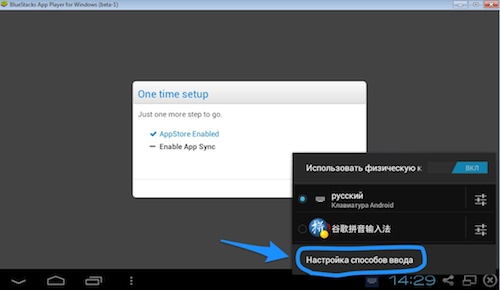
4. Selectați „Dispunerea tastaturii fizice”

5. Selectați „Engleză” ca limbă de sistem
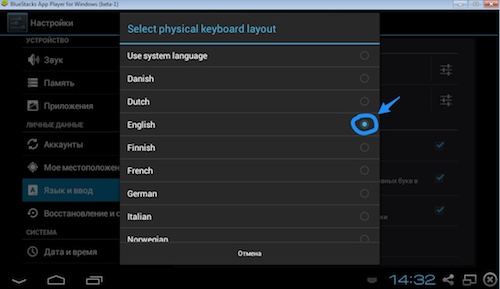
6. Reporniți BlueStacks!!!
7. Selectați RussianKeyboard ca tastatură implicită și accesați setările acesteia
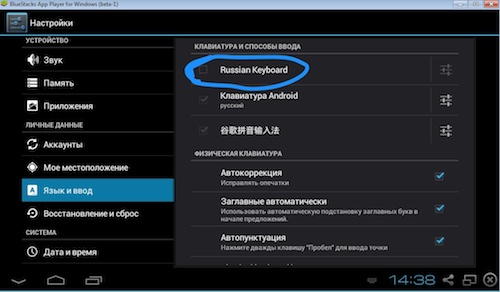
8. În setările tastaturii, selectați „Tastatură hardware”
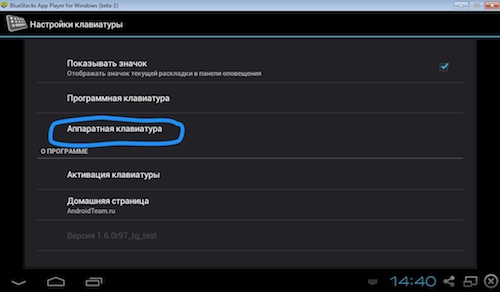
9. Apoi selectați un aspect
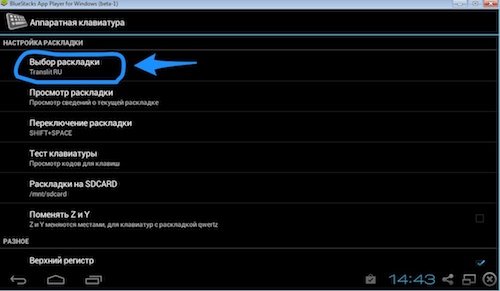
10. Selectați „Tastatură externă RU”
![]()
11. Acum puteți determina ce combinație de taste va schimba aspectul tastaturii

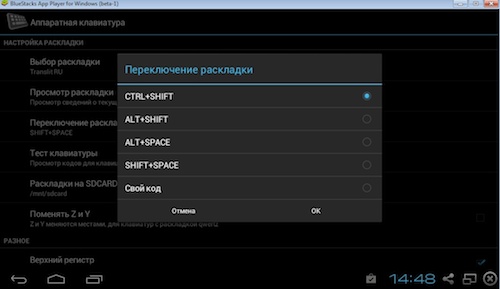
12. Acum puteți testa tastatura și verifica dacă totul a funcționat așa cum ar trebui
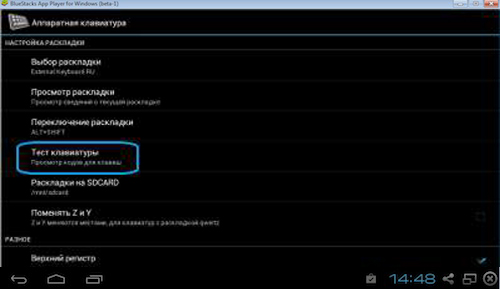
Dacă computerul dvs. folosește Comutator Punto, atunci se recomandă să adăugați imediat BlueStacks la excepții, altfel pot apărea erori la schimbarea layout-urilor
FAQ
ÎN: Nu se poate descărca Instagram prin interfața programului
R: Descărcați pachetul de instalare a aplicației de pe Internet (există o mulțime de pachete de instalare cele mai recente versiuni de Instagram pentru Android)
ÎN: Aplicația nu vede folderele mele cu fotografii. Ce să fac?
R: Doar trageți fotografia dorită în interfața programului și selectați „Deschide cu Instagram” sau
adăugați imaginile în dosarul „Imagini” („Imaginile mele pe Windows în limba engleză), de obicei, acest dosar poate fi găsit făcând clic pe „Start” în colțul din dreapta sus al ferestrei derulante (Bibliotecile\Imagini va fi, de asemenea, )
ÎN: BlueStacks întoarce fereastra programului cu 90 de grade.
R: Mai întâi, încercați să reinstalați aplicația. Pentru a face acest lucru, utilizați instrucțiunile de demontare și instalare furnizate mai sus. Dacă acest lucru nu ajută (probabilitatea ca aceasta tinde spre zero), atunci accesați setările emulatorului (pictograma setărilor BlueStacks este situată în partea din dreapta jos a ecranului emulatorului), selectați „Gestionați aplicațiile”, schimbați tipul de afișare a programului în setările Instagram, reporniți BlueStacks și bucurați-vă de viață.
B: BlueStacks susține că o copie a programului este deja instalată pe computer
R: Dezinstalați din nou programul folosind ghidul postat mai sus. Acordați o atenție deosebită fişiere separateîn registru pe care s-ar putea să-l fi ratat
Pentru operarea BlueStacks de înaltă calitate, este recomandabil să actualizați driverele plăcii video.
R: Accesați setările emulatorului ( – pictograma setărilor BlueStacks, aflată în partea dreaptă jos a ecranului emulatorului), selectați „Gestionați aplicațiile”, schimbați tipul de afișare a programului în setările Instagram, reporniți BlueStacks și bucurați-vă de viață
ÎN: Instagram nu recunoaște camera web a computerului meu.
R: Lansați Instagram prin BlueStacks, accesați setările sale, selectați „Setări camere” și bifați caseta de lângă „Utilizați camera Instagram cu funcții avansate”.
ÎN: Eroare: „eroare 1714, versiunea mai veche a centrului de notificare bluestacks nu poate fi eliminată, contactați grupul de asistență tehnică, eroarea 161 de sistem”.
R: Aparent după instalare versiune noua Au rămas niște gunoi din ediția anterioară a emulatorului. Legume şi fructe îndepărtarea completă programe și curățarea gunoiului (consultați secțiunea „eliminare” de mai sus în articol) și după aceea instalați cel mai ultima versiune Bluestacks, după ce l-a descărcat de pe site-ul oficial.
Toate recomandările indicate în acest subiect au fost testate de mine din experiență personală, dar rețineți că toate operațiunile pe care le efectuați cu computerul dvs. se fac pe riscul și riscul dumneavoastră. iGraphy nu este responsabil pentru posibilele defecțiuni și probleme cu computerul care pot fi cauzate de acțiunile erupții ale utilizatorilor!!!
